Excel 函数公式使用教程
溜溜自学 办公入门 2021-03-26 浏览:1562
平常处理文档数据都是用Excel,Excel功能强大,利用函数公式功能可以减少我们很多的计算工作。下面我们来看下在Excel里,怎么使用函数公式的。希望本文对大家有帮助,感兴趣的小伙伴可以一起学习了解一下。
想要更深入的了解“Excel”可以点击免费试听溜溜自学网课程>>
工具/软件
电脑型号:Mac Air; 系统版本:Mac OS; 软件版本:Excel2017
方法/步骤
第1步
要使用函数,我们可以直接在公式栏上输入等号(= ),然后输入计算的公式,
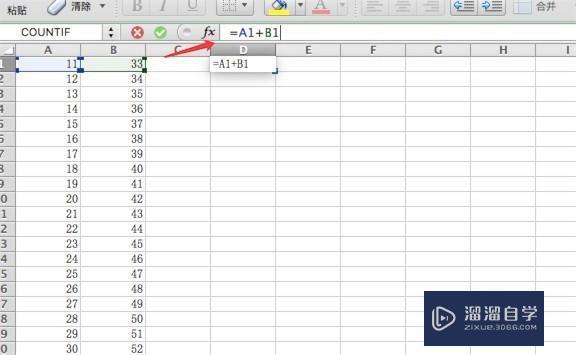
第2步
输入完成后,点击回车键来确认公式,在单元格里,我们就可以得到计算后的结果了
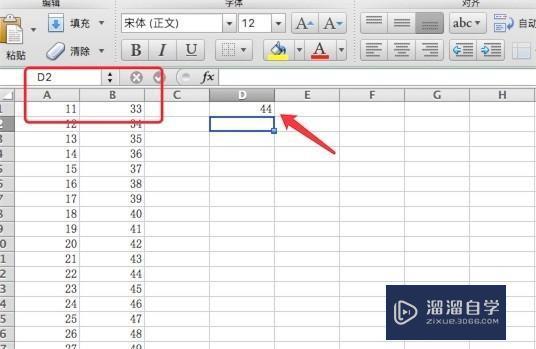
第3步
当然比较简单的公式可以用上面的直接输入的方法,如果是比较复杂的函数公式,我们可以用插入的方法来添加。选中一个单元格后,点击工具栏上的‘插入’--->‘函数’
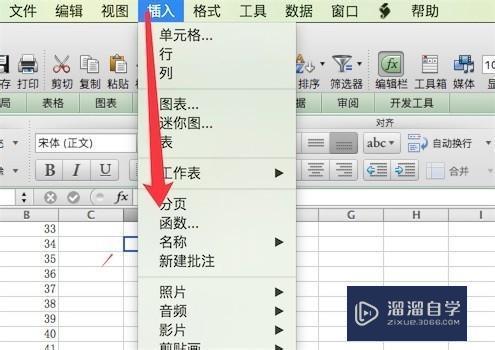
第4步
在弹出的公式生成器里,我们可以输入字母来搜索公式,

第5步
双击搜索出来的公式,在窗口下方就会显示出公式需要的参数了,
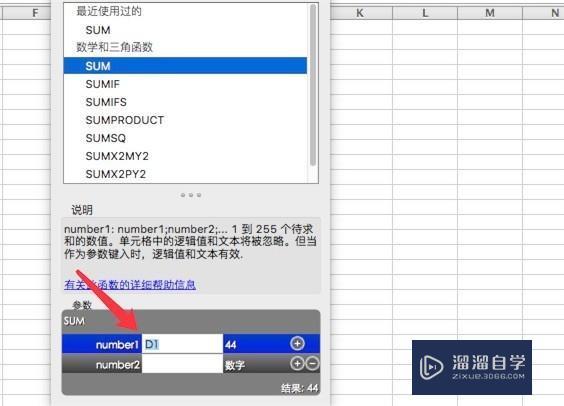
第6步
在公式参数的输入框里,我们选中后,可以直接输入参数的内容,也可以在Excel里点击选中单元格(一个或多个,有的公式是需要一个区间的)
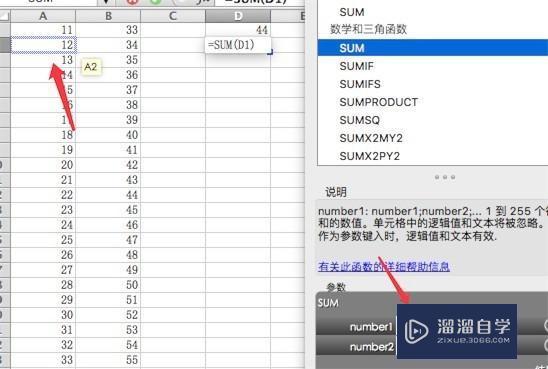
第7步
同样的方法,可以输入第二个参数
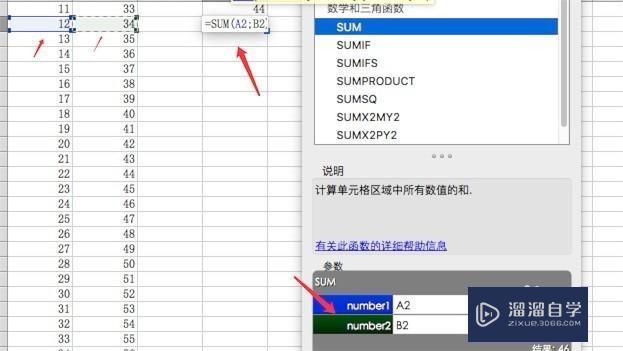
第8步
一样的是按回车键确认公式输入。就可以得到计算后的结果了。
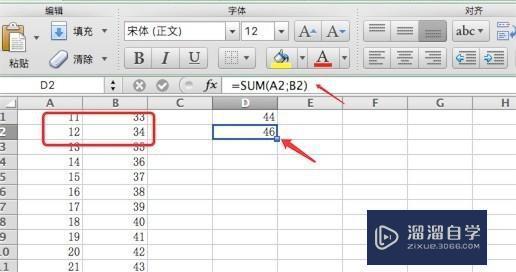
第9步
如果我们对某个函数,公式不太会用,可以点击选中这个函数后,点击下方的帮助信息,就会弹出详细的说明的了。
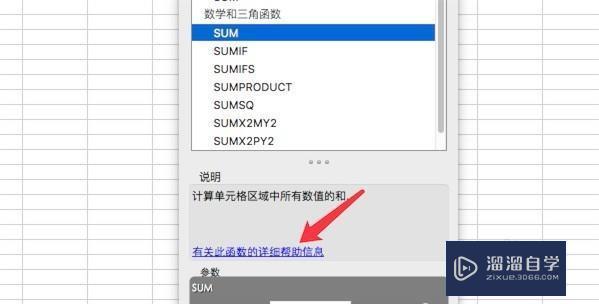
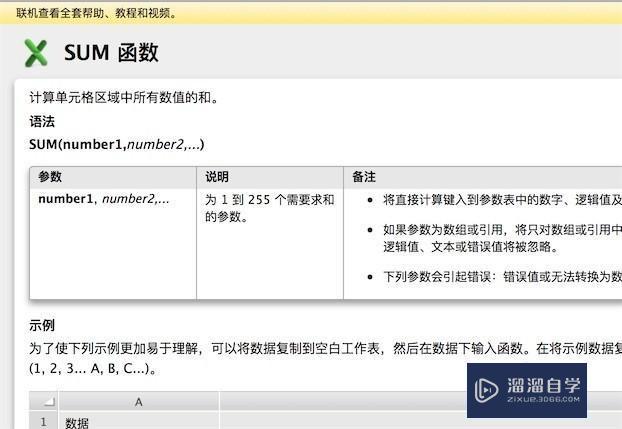
相关文章
距结束 04 天 19 : 41 : 04
距结束 00 天 07 : 41 : 04
首页









